邮箱使用说明
邮箱使用说明书

慧讯电子邮箱产品慧讯普通邮使用说明书一.WitMail帮助1.确认您的邮件帐号和密码您的帐号可以向您公司的IT管理担当直接索取,一般为您的姓名(拼音)@公司域名;您的初始密码是您的姓名(拼音)。
例:慧讯公司员工王小北的邮件帐号和密码为Wangxiaobei@Wangxiaobei2.首次登陆打开IE浏览器,输入/intouch2/输入用户名和密码,点[登陆]按钮,就可以体验WitMail的在线服务了。
注意!:由于初始密码过于简单,强烈建议在首次登陆系统时,重新设置邮箱密码。
3.WitMail设置首次登陆WitMail,请将您的个人信息填写完全。
其中,全名和邮件地址是必须填写的内容。
注意!:如果全名和邮件地址未填写完全的情况下,可能会造成邮件发送不正常的情况。
如果您在使用过程中,仍希望对个人信息进行修改,请点击[选项]按钮进行修改。
修改完毕的内容在点击[保存]后便收录到系统中,如果不需要将修改的内容进行保存,请点击[取消]放弃此次操作。
您可以使用联系人栏目收录并管理您的通讯录及相关信息。
通过此功能,您可以轻松的添加、修改、删除、导出、检索您的联系人。
注意!:联系人的信息由您管理和保存,为了安全及个人隐私,请慎重的选择填写并保存您的联系人信息。
5.隐私和安全我们绝不会将您的个人信息出售或赠与包括广告客户/或业务合作伙伴等在内的任何第三方。
您的邮件内容和个人信息也不会因为邮件服务管理员的存在而带来任何潜在的风险。
同时,除非您有特殊要求,否则在使用WEB邮件服务的过程中,我们也不会增加任何广告栏目而给您带来不适。
我们提供了包括(抗击垃圾邮件、邮件炸弹拒绝、拒绝发信伪装、用户密码加密存储、智能攻击检测及防护、间谍邮件监控、钓鱼邮件监控、邮件定时备份)等各种安全防护功能,希望您的邮件免收病毒和黑客的攻击。
在客户端送信过程中,我们强制启用了SMTP用户身份认证,以保障您的邮箱不会成为垃圾邮件的中转站。
6.修改密码我们建议您在初次使用本系统时,通过在线的修改密码功能,保护您的密码不被别人盗用。
Email的使用说明(以163邮箱为例)

电子邮箱使用说明(以网易的163邮箱为例)一.邮箱注册如果您已经拥有了自己的电子邮件信箱(E-mail box),请跳过这一步。
1.在浏览器中输入,打开163邮箱的注册页面,如下图所示:2.左键单击上图右侧红色框中的“注册”按钮,进入注册界面。
注意:上图中带*号的为必填项。
邮件地址可以设置为手机号码,也可以选择其它包含6-18个字符的字母、数字、下划线组合。
有可能您选定的邮件名称,已被别人使用。
出现这种情况,请多试几个注册名。
“密码”和“确认密码”必须一致。
验证码为后面图片中的汉字。
最后,点击“立即注册”,如果填写的信息完全符合注册要求,则直接进入您所申请的电子邮箱。
如果填写的信息不符合注册要求,会弹出相应的提示页面,提示您修改相关信息。
二.邮箱登录在浏览器中输入,打开163邮箱的登录页面,如下图所示:在上图中输入账号和密码,点击“登录”按钮,即可进入您的邮箱。
三.发送邮件1.进入个人电子邮箱后,出现如下界面:2.点击上图红色框中的“写信”按钮,进入写邮件界面,如下:3.在上图红色文本框1中输入对方的电子邮件地址,可以输入一个,也可以输入多个。
输入多个地址时,用“;”隔开。
4.在红色文本框2中输入电子邮件的主题,即邮件的标题。
5.红色文本框3中为“添加附件”按钮,当需要通过邮件发送文件时,点击该按钮,会打开文件选择窗口,如下图所示。
在上图中选择需要发送的文件即可将文件上传到邮件服务器,随邮件发送。
注意附件的大小有控制,最大为2G。
如果您需要发送更大的附件,可以通过“邮件附件”右侧的“超大附件”完成。
6.红色框4为正文区,可以在此区域输入邮件正文,类似于传统的纸质书信正文。
7.红色框5中为“发送”、“存草稿”、“预览”。
点击“发送”按钮,可以直接发送邮件。
点击“存草稿”,可以将该邮件存入草稿箱,以待您以后继续编辑。
点击“预览”,可以直接浏览您将要发送的邮件格式。
点击“发送”,邮件将被直接发送至收件人邮箱。
江南大学学生邮箱系统使用说明
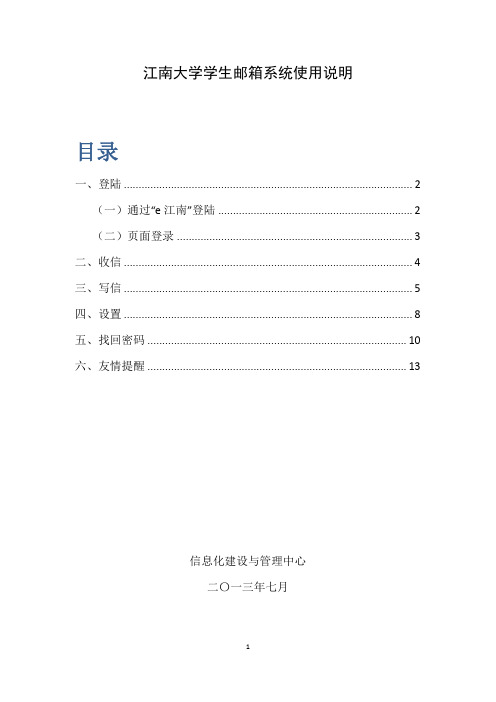
江南大学学生邮箱系统使用说明目录一、登陆 (2)(一)通过“e江南”登陆 (2)(二)页面登录 (3)二、收信 (4)三、写信 (5)四、设置 (8)五、找回密码 (10)六、友情提醒 (13)信息化建设与管理中心二〇一三年七月江南大学全日制本科生、研究生在入校时已默认开通一个终生可用的江南大学校内邮箱“**@”,其中“**”为学号,初始密码为身份证号后6位。
一、登陆(一)通过“e江南”登陆1.登陆“e江南”。
在浏览器地址栏中输入“e江南”地址(),网页自动跳转到登陆界面。
输入账号、密码和验证码,点击“登陆”即可进入主页面。
2.访问“我的邮箱”。
“我的邮箱”已经完成统一身份认证集成,在“e江南”中可直接访问,无需二次登录。
(二)页面登录直接在浏览器地址栏中输入。
输入用户名和密码即可登录。
二、收信点击“收信”,打开“收件箱”,可查看新邮件或已收已读邮件情况。
可对已收邮件进行删除、归档等管理。
打开一封邮件后,可阅读邮件正文内容,还可进行回复、转发、删除等操作。
三、写信点击“写信”进入写信界面。
根据提示书写收件人、主题、内容并上传附件,即可正常发邮件。
如需要更好的附件上传体验,可安装上传插件。
点击“请点击此处安装插件”,浏览器弹出确认对话框,点击“运行”按钮。
浏览器会自动下载插件安装程序,并自动安装。
点击“确认”。
根据提示点击“下一步”直至安装成功。
安装完成后点击“完成”。
回到邮箱系统页面,刷新(或按F5键)页面,刷新后自动回到邮箱系统欢迎页。
重新点击“写信”进入写信页面,如浏览器提示运行加载项,请点击“允许”。
四、设置点击界面右上角“设置”,进入设置页面。
一般情况设置可采用默认值,无需做设置即可正常收发邮件。
1.个人资料。
在“个人资料”项可修改个人相关资料。
其中姓名将出现在“发件人”中,并显示在邮箱系统欢迎页。
2.密码。
根据提示可修改登录密码。
此处修改的密码不影响“e江南”密码,修改后仍可在e江南中直接访问。
电子邮件使用说明

电子邮件使用说明尊敬的用户,感谢您选择使用我们的电子邮件服务。
为了帮助您更好地使用电子邮件,我将在下面提供一份详细的使用说明。
一、登录与注册:在使用我们的电子邮件服务之前,您需要注册一个账户。
请访问我们的官方网站,并点击“注册”按钮。
填写相关信息,包括您的姓名、邮箱地址、密码等,然后点击“注册”完成账户创建。
一旦您拥有账户,您可以使用您的邮箱地址和密码登录。
二、界面介绍:1. 邮箱首页:登录成功后,您将看到邮箱的主页面。
在主页面上,您可以看到收件箱、发件箱、草稿箱等主要文件夹。
您可以通过点击相应的文件夹来管理您的邮件。
2. 邮件列表:在收件箱中,您可以看到邮件列表,其中显示了发件人、主题、时间等邮件的基本信息。
点击邮件列表中的任意一封邮件,您可以查看邮件的详细内容。
3. 写邮件:点击“撰写邮件”按钮,您可以打开一封新邮件。
在新邮件页面,您可以填写收件人、主题和邮件正文,并且可以选择附件、添加抄送或密送等操作完成邮件的编写。
4. 设置:您可以在设置中更改个人信息,如修改密码、设置签名等。
此外,您还可以进行邮件过滤设置、信任邮件设置等。
三、发送与接收邮件:1. 发送邮件:在编写完邮件后,点击“发送”按钮即可将邮件发送至对方的邮箱。
我们的系统将在发送成功后,将邮件移动到发件箱中,并为您保存一个副本。
2. 接收邮件:当有新邮件发送至您的邮箱时,系统会自动将其存放在收件箱中。
您可以点击邮件列表中的邮件来查看和阅读邮件的详细内容。
四、管理邮件:1. 分类管理:您可以在收件箱中使用文件夹来分类管理邮件。
通过创建新的文件夹并将相关邮件移动至相应的文件夹中,您可以更好地组织和管理您的邮件。
2. 标记和归档:您可以通过为邮件打上标记,如星标、未读等,来快速识别和管理邮件。
同时,您还可以归档旧邮件,以便更好地整理您的邮箱。
3. 删除邮件:当您不再需要一封邮件时,您可以将其删除。
请注意,删除后的邮件将无法恢复,请谨慎操作。
邮箱的使用说明

Hotmail是互联免费电子邮件提供商之一,世界上的任何人可以通过页浏览器对其进行读取,收 发电子邮件。它于1995年,由杰克·史密斯(Jack Smith)和印度企业家沙比尔·巴蒂亚 (Sabeer Bhatia)建立,并于1996年7月4日(美国独立日)开始商业运作。于1997年末被微软 以4亿美元的巨资收购,并由原来运行于FreeBSD平台逐步过渡至完全运行于Windows平台上。之 后还跟微软(Microsoft)的其它服务合并成为MSN和Windows Live的组成部分。2012年7月31 日开始,微软Outlook将逐步淘汰Hotmail服务,凸显云计算战略。美国时间2013年5月2日,微 软宣布完成Hotmail到Outlook邮箱的升级,用户访问Hotmail将被重定向至Outlook邮箱。 Hotmail正式终结。
客服可以直接点击回复,添加内容, 回复给客户。客户会在自己的邮箱收 到邮件。
邮件支持附件与富文本。附件最大支持15兆,全部附件最大支持20兆。如果客户发送的邮件包含 的附件过大时,邮件会提示到邮箱中去检查该附件。
今科无限邮是今科公司最新推出的企业邮箱系列产品,因其具有无限空间、无限畅邮、无限应用 和无限洁净四大特点,取名为出的一款电子邮件服务产品,它以安全、稳定、快速、便捷的特点, 吸引了超过1亿的邮箱用户。QQ邮件服务以高速电信骨干为后盾,拥有独立的境外邮件出口链路, 免受境内外络瓶颈的影响,可以实现全球范围内的邮件传递。
QQ邮箱采用了高容错性的内部服务器架构,即使出现故障,也不会影响用户的使用。用户可以随 时随地稳定登录邮箱,收发邮件畅通无阻。
邮件撤回是指对于已发送的邮件,可以尝试进行撤回(仅限发往QQ邮箱的邮件,并在对方阅读之 前)。
为适应安全生产电子政务发展需要,规范电子邮件系统使用与管理,保证其安全高效地运行,根 据国家有关法律法规和有关部门规定,结合安全生产工作实际,制定《国家安全监管总局电子邮 件系统使用管理办法》。该《办法》于2010年6月28日由国家安全生产监督管理总局以安监总保 密办〔2010〕3号印发。《办法》分总则、公务邮箱的开通、公务邮箱的使用和管理、公务邮箱 的安全管理、公务邮箱的终止使用、技术保障、附则7部分33条,自公布之日起实施。
教工邮箱使用说明

教工邮箱使用说明1.教工邮箱登录网址:2.教工邮箱形式为:用户名@,邮箱密码要求较高,长度必须为6位以上,并且应同时包含字母、数字和特殊字符。
对于弱口令的用户,登录邮箱,系统将强制用户更改密码。
3.目前教工邮箱容量1000M,邮件附件50M,网盘1000M。
4.如果您使用电子邮件客户端软件(Outlook,Foxmail等)方式访问时,需在客户端软件邮件服务设置项中配置:SMTP服务器:IMAP服务器:POP3服务器:请勾选“我的服务器要求身份验证”或“SMTP服务器需要身份验证”。
POP3和IMAP服务器根据客户端软件需要设置其中任何一个即可。
5.正常邮件被拦截的处理办法邮件网关会拦截垃圾邮件,如果怀疑正常邮件被拦截,可点击用户信箱里的应用箱下的“邮件网关”。
可查到被邮件网关拦截的邮件。
见下图。
图示1:邮件网关6.网盘的使用方法每个教职工用户网盘空间1G,用户可上传,下载资料,非常方便。
图示2 网盘7.重置密码如果您忘记了密码,或者使用该密码无法登录帐户,您可以通过”忘记密码”功能来重新设置密码。
邮箱登录页面(),点击页面的”忘记密码”,系统会引导您使用该功能重新设置密码。
但是前提是您必须提前设置提示问题。
操作步骤如下:进入信箱→设置→密码安全,如下图。
图3 设置提示问题注意事项:1. 不要泄露本人的账号密码,学校不会通过任何邮件方式索要用户的个人信息和密码。
2. 定期修改密码,并尽量避免弱密码(使用数字、电话号码、生日等)。
建议设置较为复杂的密码(大小写字母数字组合、长密码)。
3. 如发现邮箱里有大量未知的已发送邮件或退信,说明邮箱被盗,请及时修改密码。
4.垃圾箱要及时清理,“删除”邮件,只是把邮件从收件箱到垃圾箱,空间并未释放,只有彻底删除,才会释放空间。
个人邮箱的安全不仅关系到本人,还影响到整个学生邮件域的安全。
个人账号后面的邮件域代表着石河子大学,如果被不法分子利用,将会损坏学校的形象。
腾讯企业邮箱用户手册说明书
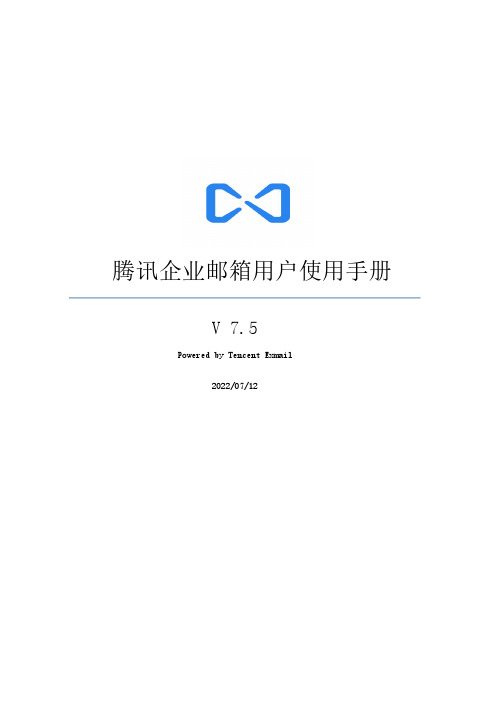
腾讯企业邮箱用户使用手册V7.5Powered by Tencent Exmail2022/07/12目录1用户篇 (4)1.1成员邮箱登录 (4)1.1.1手机号方式创建成员如何登录 (4)1.1.2分享二维码/链接方式创建成员如何登录 (5)1.2业务邮箱登录 (8)1.3邮件发信/收信/读信 (9)1.3.1发信 (9)1.3.2分别发送 (22)1.3.3转发至企业微信 (23)1.3.4邮件撤回 (24)1.3.5彩色主题 (26)1.3.6商务函 (27)1.3.7收信 (28)1.3.8收发信规则 (28)1.3.9阅读模式 (34)1.3.10浏览信件 (36)1.3.11邮箱容量 (38)1.4通讯录 (39)1.4.1个人联系人 (39)1.4.2企业通讯录 (43)1.5邮箱管理 (44)1.5.1文件夹标签 (44)1.5.2收件箱 (46)1.5.3草稿箱 (46)1.5.4已发送 (47)1.5.5已删除 (50)1.5.6垃圾箱 (51)1.5.7自助查询 (51)1.6邮箱设置 (52)1.6.1常规 (52)1.6.2帐户 (55)1.6.3换肤 (58)1.6.4收发信规则 (59)1.6.5反垃圾 (59)1.6.6文件夹与标签 (60)1.6.7其他邮箱 (61)1.6.8邮箱绑定 (65)1.6.9收发信设置 (66)1.6.10信纸 (68)1.7记事本 (68)1.7.1写记事 (69)1.7.2查看记事 (69)1.7.3编辑记事 (70)1.7.4删除记事 (70)1.8待办 (70)1.8.1快速编辑 (70)1.8.2设置提醒 (71)1.9日历提醒 (72)1.9.1新增日历 (72)1.9.2日历提醒 (73)1.9.3日历共享 (74)1.10微文档 (75)1.10.1新建文档 (76)1.10.2编辑文档 (76)1.10.3共享文档 (77)1.10.4权限设置 (78)1.11微盘 (78)1.11.1创建和管理共享空间 (79)1.11.2退出和解散共享空间 (80)1.12中转站 (81)1.13邮箱秘书 (83)2常用客户端 (87)2.1企业微信APP (87)2.2企业微信桌面版 (88)2.3win foxmail (88)2.4客户端协议 (90)2.4客户端收取邮件范围 (91)1用户篇该篇旨在说明企业成员获得管理员分配的帐号后该如何使用,成员邮箱具备的功能点,将一一介绍。
3电子邮箱使用说明

电子邮件使用说明
新生入校时自动拥有一个域名的山东大学学生电子邮件账号:
1.邮件系统登录地址为。
邮箱默认用户名为学号,密码为身份证号(身份证号若包含字母为大写)。
2. 登录后请立即修改邮箱密码,并妥善保存。
邮箱密码可使用大小写字母、数字、符号,长度不小于6位。
为了保障邮箱安全,请勿使用过于简单的密码。
修改密码方法:
1)登录邮箱后,点击设置。
2)选择密码安全,按要求输入旧密码及新密码,完成修改。
3.为方便使用,用户可为邮箱设置一个别名。
别名设置后,用户既可以用学号作为邮箱名,也可以用新设置的别名作为邮箱名。
别名设置功能只能使用一次,设置后不能更改。
别名须由英文字母开头,可以包含英文字母、数字、下划线和圆点等字符,长度限制为2~16个字符。
例如学生李明学号为
201500001111,
他默认的邮箱名为
201500001111@,
李明设置了邮箱别名为liming001后,则可以使用另一个邮箱名liming001@,两个用户名指向同一个邮箱,可以使用任意一个用户名登录邮件系统。
别名设置方法:
1)登录邮箱后,点击设置。
2)选择设置别名。
3.邮箱默认大小为500兆,每封邮件容量大小不超过50M,邮件群发一次不超过30封。
4. 学生邮件系统日常维护 :
联系电话:0531-(883)62067
办公地点:中心校区18号楼127房间
办公时间:周一至周日 8:00-12:00 14:00-22:00。
江西理工大学电子邮箱系统用户使用指南说明书
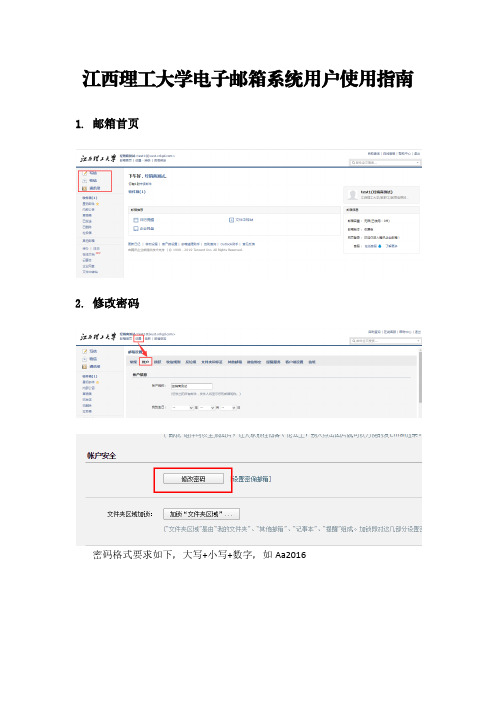
江西理工大学电子邮箱系统用户使用指南1.邮箱首页2.修改密码密码格式要求如下,大写+小写+数字,如Aa20163.绑定微信绑定微信的好处:A.微信实时接收邮件到达提醒B.微信直接接收邮件、查看邮件、回复邮件、发送邮件、转发邮件C.设置简单,扫一下二维码就可以,省去繁琐的设置D.去国外的时候,只要有网络就可以用微信收发邮件办公微信动态密码:企业邮箱与微信帐号绑定后,您可以选择启用“微信动态密码”。
登录邮箱需要验证微信下发的动态密码,让您的邮箱帐号更安全。
4.绑定QQ绑定到QQ个人面板,实现QQ在线邮件弹窗提醒,一键登录企业邮箱5.代收QQ个人邮箱首先登录QQ个人邮箱,左上角点击“设置”——选择账户往下拉,选择开启“POP3/SMTP服务”如果未绑定手机号码,需要先按要求,绑定手机号码,再进行如下一步,选择“立即升级”按照页面提示,用绑定的手机号码,发送系统提示的短信内容复制下图提示的授权码回到学校企业邮箱的界面,选择“设置”—其他邮箱—添加其他邮箱账户输入QQ个人邮箱地址然后输入之前在QQ个人邮箱生成的授权码绑定成功后,QQ个人邮箱收到的邮件都在学校企业邮箱里面看到。
6.手机APP下载在邮箱首页下方,点击“移动设备”:在手机上安装并打开APP后,选择“腾讯企业邮”:输入邮箱的帐号密码后,选择“登录”就可以一键创建好7.客户端设置在邮箱首页下方,点击“客户端设置”,按照设置方法配置客户端:8.创建分文件夹及邮件归类建议客户端使用POP3协议收取邮件的在outlook或者foxmail设置创建好新的文件夹,就可以设置邮件归类规则规则条件注意事项:A.发件人和收件人可以填写多个邮箱地址,多个地址用英文分号隔开“;”B.条件设置为主题来归类的时候,一个规则只能填写一个关键字;9.其他功能星标邮件邮件的回复和转发修改发邮件时显示的邮件昵称帮助中心。
在OUTLOOK中设置邮箱操作的方法说明

在OUTLOOK中设置邮箱操作的方法说明第一步:安装Outlook第三步:设置收发邮件服务器在高级设置窗口中,找到“发送和接收”部分。
点击“发送和接收”部分下的“发送/接收”按钮。
在发送/接收分组窗口中,您可以设置自动发送邮件和接收新邮件的时间间隔。
您还可以选择是否在发送/接收过程中显示进度。
第四步:设置自动回复在一些情况下,您可能需要设置自动回复,比如当您外出度假时或者在会议期间。
Outlook提供了自动回复功能来满足这个需求。
在Outlook的主界面上,找到并点击“文件”选项卡,然后选择“自动回复设置”。
在自动回复设置窗口中,您可以选择启用自动回复,并设置回复消息的内容和生效时间。
您可以选择将回复发送给任何发件人,或者只发送给特定的发件人。
第五步:设置邮件签名在Outlook的主界面上,找到并点击“文件”选项卡,然后选择“选项”。
在选项窗口的左侧导航栏中,选择“邮件”选项。
然后,在右侧窗格中,找到“邮件格式”部分。
点击“签名”按钮。
在签名和站点按钮下的“选择默认签名”部分,您可以选择默认签名的类型和添加方式。
您可以设置多个签名,并在撰写新邮件时选择不同的签名。
第六步:设置邮件规则邮件规则是用来自动处理和管理收件箱中的邮件的工具。
Outlook提供了强大的邮件规则功能,可以根据发件人、主题、关键字等设置规则来自动分类、移动或处理邮件。
在Outlook的主界面上,找到并点击“文件”选项卡,然后选择“选项”。
在选项窗口的左侧导航栏中,选择“邮件”选项。
然后,在右侧窗格中,找到“邮件处理”部分。
点击“邮件规则”按钮。
在规则设置窗口中,您可以选择规则的起始条件、操作和例外情况。
您可以根据邮件的发件人、主题、关键字等来设置规则条件。
您还可以选择将邮件移动到特定文件夹、标记为已读或未读、删除、转发或提醒等操作。
第七步:设置邮件过滤器在Outlook中,您可以设置邮件过滤器来过滤垃圾邮件、广告邮件或其他不需要的邮件。
【精品】邮箱设置说明(OUTLOOK)83

邮箱设置说明(OUTLOOK)1、打开OUTLOOK;单击[工具] 菜单,然后单击[帐号];2、单击添加,然后点击邮件;公司地址:苏州市狮山路29号10楼- 1 -服务热线:*************、68240041、68248983传真转8093、填写好姓名或是公司名均可(如诺亚网络、诺亚公司),然后点击下一步;4、在电子邮件地址栏中,填写您的邮件名称;如************************,然后点击下一步;公司地址:苏州市狮山路29号10楼- 2 -服务热线:*************、68240041、68248983传真转8095、在接收邮件服务器栏和外发邮件服务器栏,填写您的邮件服务器地址;如210.192.98.66,然后点击下一步;6、在帐号名一栏填写:如************************(注意区分全称或ID)在密码一栏填入您的密码,然后点击下一步;公司地址:苏州市狮山路29号10楼- 3 -服务热线:*************、68240041、68248983传真转8097、点击完成。
8、选中刚刚添加的邮件,点击属性;公司地址:苏州市狮山路29号10楼- 4 -服务热线:*************、68240041、68248983传真转8099、然后如图设置就OK了!服务器信息:接收邮件(POP3)和外发邮件(SMTP)均填写您的邮件服务器地址;如210.192.98.66。
接收邮件服务器:在帐号名一栏填写:************************,在密码一栏填入您的密码;外发邮件服务器:在[我的服务器要求身份验证]前打勾!公司地址:苏州市狮山路29号10楼- 5 -服务热线:*************、68240041、68248983传真转809公司地址:苏州市狮山路29号10楼- 6 -服务热线:*************、68240041、68248983传真转809。
电子邮件系统使用指南

电⼦邮件系统使⽤指南电⼦邮件系统使⽤指南⼀、邮箱⽹址在浏览器地址栏中输⼊,即可打开邮箱登录界⾯,如图1所⽰。
图1 邮箱登录界⾯⼆、邮箱账号教职⼯邮箱账号与系统升级前其已有的邮箱账号、密码相同,未申请过邮箱账号的教职⼯,可在办公⾃动化系统中申请。
三、登录邮箱(1)在邮箱登录界⾯输⼊账号、密码(升级前后,教师⽤户邮箱账号、密码不变)如图2所⽰。
部分弱密码账号,登录时可能会提⽰修改密码,请按要求修改密码。
如图3所⽰。
图2 邮箱登录图3 弱密码修改界⾯(2)在登录界⾯,您可勾选:【记住⽤户名】、【SSL安全登录】、【全程SSL】三个复选按钮,如图4所⽰。
其中:【记住⽤户名】:下次登录时,可不⽤再输⼊⽤户名。
【SSL安全登录】:登录过程是经过SSL安全加密的。
【全程SSL】,则从登录到退出的整个过程都是经过SSL安全加密的。
说明:①选择全程SSL后,页⾯响应速度将略显缓慢,属于正常现象;②全程SSL模式下暂时不能使⽤明信⽚、安全锁、邮件传真和个⼈⽹盘功能。
图4 复选按钮选择界⾯(3)点击登录即可进⼊邮箱,如图5所⽰。
图5 邮箱登⼊界⾯四、修改邮箱密码⽅法⼀:在邮箱⾸页上⽅,选择【设置】/【修改密码】选项,在弹出的界⾯中修改密码,如图6,图7所⽰。
图6 修改密码选项界⾯图7 修改密码界⾯⽅法⼆:在邮箱⾸页上⽅,选择【设置】/【邮箱设置】,在弹出的界⾯中选择【邮箱密码修改】,在右侧界⾯中即可修改密码,如图8,图9所⽰。
图8 邮箱设置界⾯图9 密码修改界⾯五、绑定⼿机号码绑定⼿机号码后,即可⾃助重置密码在进⼊邮箱的⾸页,选择【应⽤中⼼】选项卡,在弹出的界⾯中,选择【密保平台】,如图10所⽰,在弹出的界⾯中选择【短信验证服务】/【去绑定】,如图11所⽰,图12所⽰。
图10 密保平台选项界⾯图11 ⼿机号绑定界⾯图12 ⼿机号绑定成功界⾯六、⾃助重置密码只有绑定⼿机号码(详见第五部)后,⽅可通过邮箱登录界⾯中的【忘记密码】,⾃助重置密码。
企业邮箱常规操作说明
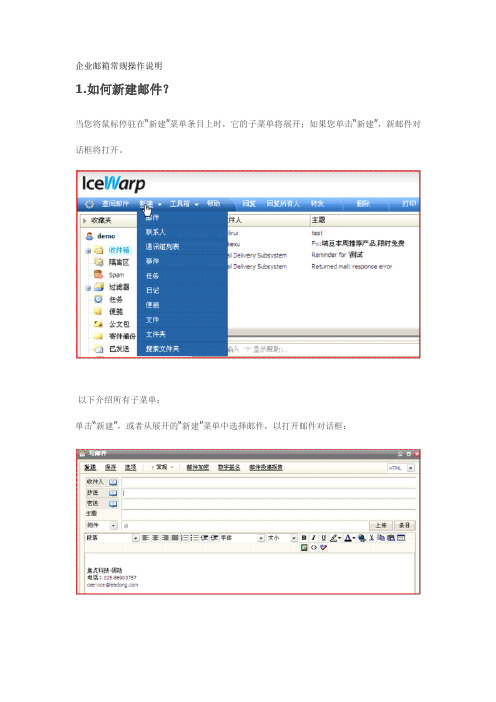
企业邮箱常规操作说明1.如何新建邮件?当您将鼠标停驻在“新建”菜单条目上时,它的子菜单将展开;如果您单击“新建”,新邮件对话框将打开。
以下介绍所有子菜单:单击“新建”,或者从展开的“新建”菜单中选择邮件,以打开邮件对话框:发送按钮:在完成内容后,按此按钮以发送您的邮件保存按钮:按下“保存”按钮以保存当前信息。
例如,如果您需要收集一些详细信息,又不想丢弃已经输入的内容,则可以使用该按钮。
在默认方式下,该信息被存入“草稿”文件夹中。
选项按钮:按下“选项”按钮以打开以下信息选项对话框:要求已读回执:您可以要求在信息被收件人阅读时获得已读回执。
(注意:该功能并不能100%保证,因为收件人可能会从其账户/客户端阻止回执。
)保存寄出的邮件到:您可以选择将已发送的邮件保存到某个文件夹,这样您就能够快速查找它们了。
优先级:您可以为该信息设置优先级。
从下拉列表中选择优先级。
(请注意某些邮件客户端拼写检查语言:可能会忽略该标志,因此您的收件人可能不会注意该设置。
)字符集:您可以通过从下拉列表中选择语言,以更改该信息的拼写检查语言。
您可以设置该邮件中将要使用的字符集- 对某些语言有用。
回复地址:您可以通过在“回复地址”框中输入完整的邮件地址来设置它。
您的收件人的任何回复均将发送至该地址。
常规按钮:您可以通过此按钮设置邮件的级别,高级、常规、低级。
邮件加密按钮:您可以选择使用此按钮加密您的信息。
文本或HTML:该下拉菜单位于菜单栏右侧,它允许您确定是使用纯文本格式还是HTML 格式发送信息。
HTML 格式使您更容易控制信息内容的格式和布局,但是创建的信息会比较大。
但是,决定权完全在您手上,可以根据您对哪种格式感觉更舒服来确定。
2.企业邮箱管理员账号如何新建邮件列表?邮件列表帐户使您能够定义一个邮件地址列表,您可以使用单个邮件地址向列表中的邮件地址发送邮件。
邮件列表可以用于讨论组、部门通知等。
邮件列表的成员可以存储在纯文本文件或数据库中,也可以是同一服务器上微力邮箱管理系统的用户帐户。
中石化电子邮箱使用说明
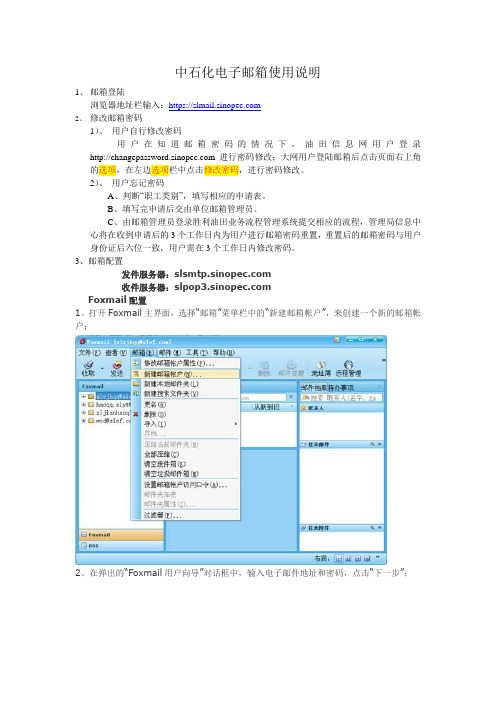
中石化电子邮箱使用说明1、邮箱登陆浏览器地址栏输入:https://2、修改邮箱密码1)、用户自行修改密码用户在知道邮箱密码的情况下,油田信息网用户登录进行密码修改;大网用户登陆邮箱后点击页面右上角的选项,在左边选项栏中点击修改密码,进行密码修改。
2)、用户忘记密码A、判断“职工类别”,填写相应的申请表。
B、填写完申请后交由单位邮箱管理员。
C、由邮箱管理员登录胜利油田业务流程管理系统提交相应的流程,管理局信息中心将在收到申请后的3个工作日内为用户进行邮箱密码重置,重置后的邮箱密码与用户身份证后六位一致,用户需在3个工作日内修改密码。
3、邮箱配置发件服务器:收件服务器:Foxmail配置1、打开Foxmail主界面,选择“邮箱”菜单栏中的“新建邮箱帐户”,来创建一个新的邮箱帐户;2、在弹出的“Foxmail用户向导”对话框中,输入电子邮件地址和密码,点击“下一步”;3、输入接收邮件服务器:,发送邮件服务器:,点击“下一步”;4、点击“完成”,如下图:Outlook 2007配置1、点击“开始”-“Microsoft Office”,打开“Outlook 2007”(首次配置outlook 2007需要用户自定义一个配置文件名称)如下图,输入配置文件名称后点击“确定”。
2、选择“Microsoft Exchange、POP3、IMAP或HTTP”,点击“下一步”;3、输入“您的姓名”(此处可以输入您的中文名称或其他您希望显示在邮件客户端中的名字)、“电子邮件地址”(此处输入您在系统中的邮箱地址,如*************************)和“密码”(此处输入您的邮箱密码)等信息,点击“下一步”;4、等待Outlook 2007通过自动发现服务进行邮箱的自动配置;5、在弹出的“用户名/密码”框中输入用于连接自动发现服务的用户凭证(邮件地址/密码),用户名栏的输入格式为:*************************;6、等待自动发现配置完毕,点击“完成”;7、配置完成,打开Outlook 2007并登录邮箱,体验全新的邮件收发方式和各项功能。
中国电信 189 邮箱邮箱用户 说明书
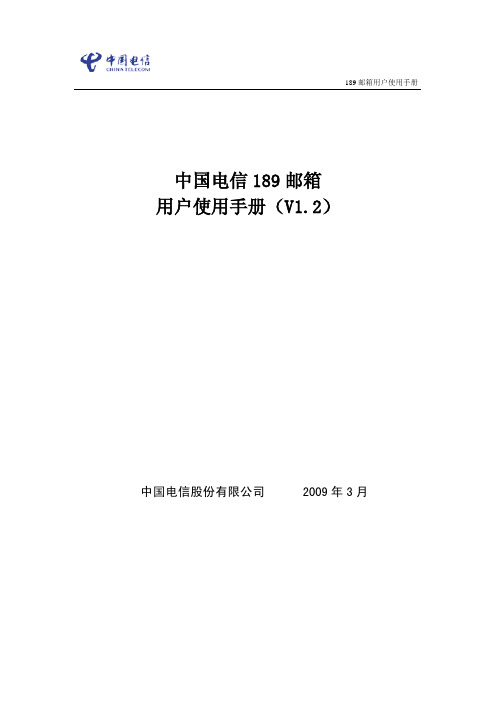
189邮箱用户使用手册中国电信189邮箱用户使用手册(V1.2)中国电信股份有限公司 2009年3月189邮箱用户使用手册修订历史记录189邮箱用户使用手册目 录第一章前言 (1)第二章 189邮箱使用介绍 (2)1.189邮箱开通、注销邮箱 (2)2.189邮箱登陆 (3)2.1 WEB登陆 (3)2.2 WAP登陆 (4)3.189邮箱的常用功能 (5)3.1 个人信息设置 (5)3.2 短信提醒 (5)3.3 通过网页发短信(自写短信) (6)3.5 网络硬盘 (6)4.WAP邮箱 (7)4.1 查看邮件 (7)4.2 回复、删除、转发邮件 (8)4.5 发送邮件 (8)5.短信操作指令说明 (9)5.1 获得帮助信息 (9)5.2 修改密码 (9)5.3 查看邮箱 (9)5.4 发送邮件 (9)5.5 读邮件 (9)5.6 回复邮件 (9)5.7 转发邮件 (10)5.8 删除邮件 (10)4.邮箱的常用功能 (11)4.1 检测新邮件 (11)4.2 写新邮件 (11)4.3 收邮件 (13)4.4 通讯录 (13)4.5 邮件查找 (17)4.6 个人设置 (18)4.8 修改密码 (19)4.9 签名档 (19)4.10 POP3 代理 (20)4.11 自动回复 (21)4.12 自动转发 (22)4.13 黑白名单 (22)4.14 邮件过滤 (23)4.15 别名设置 (25)189邮箱用户使用手册4.16 自定义文件夹 (25)5.网络硬盘的常用功能 (26)5.1 上传文件 (27)5.2 新建目录 (27)5.3 切换目录 (27)5.4 重命名目录或文件 (28)5.5 删除目录或文件 (29)5.6 移动目录或文件 (30)5.7 文件的共享 (30)5.8 查阅别人共享给我的文件 (31)5.9 管理我共享给别人的文件信息 (31)第三章邮件客户端设置 (31)邮件客户端是什么? (31)Foxmail设置向导 (32)Outlook express设置向导 (34)Micrsoft outlook设置向导 (37)189邮箱用户使用手册第一章前言中国电信开发定制的集团189邮箱,为用户提供互联网邮箱服务、189邮箱服务,以及其它邮箱增值业务。
企业邮箱使用手册
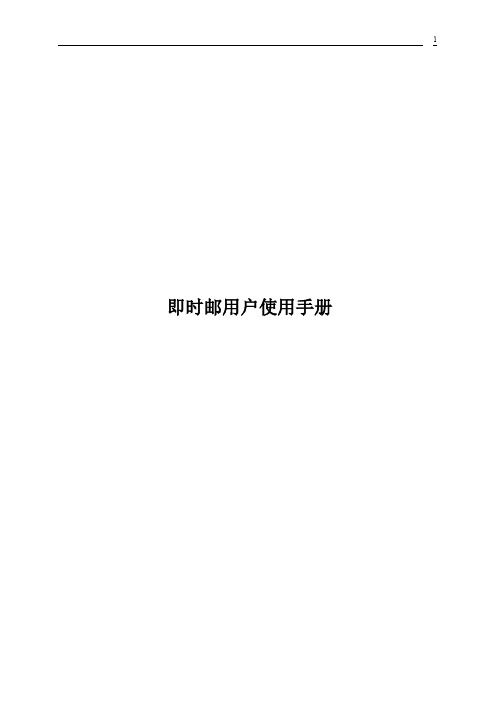
1 即时邮用户使用手册目录1.邮局用户平台使用说明 (4)1.1.用户登录 (4)1.1.1.登录 (4)1.1.2.登录超时 (4)1.2.邮箱首页(桌面) (5)1.3.邮件箱 (6)1.3.1.邮件夹 (6)1.3.2.邮件列表 (7)1.3.3.邮件内容 (7)1.4.邮件操作 (8)1.4.1.接收邮件 (8)1.4.2.邮件排序 (9)1.4.3.阅读邮件 (10)1.4.4.打开附件 (10)1.4.5.加入通讯录/拒收 (11)1.4.6.写邮件 (12)1.4.7.答复邮件 (17)1.4.8.全部答复 (18)1.4.9.转发邮件 (18)1.4.10.删除邮件 (19)1.4.11.标记邮件 (20)1.4.12.转移邮件 (20)1.4.13.打印 (21)1.4.14.垃圾邮件判断(这是垃圾邮件) (21)1.4.15.拖放邮件 (22)1.4.16.右键功能 (22)1.4.17.查找邮件 (23)1.4.18.自摧毁邮件 (24)1.4.19.自定义标签 (24)1.4.20.自定义邮件夹 (25)1.4.21.归档邮件夹 (26)1.4.22.其他邮箱管理 (26)1.5.联系人 (27)1.5.1.个人通讯录 (27)1.5.2.个人通讯组 (30)1.6.邮箱服务 (33)1.6.1.公文包 (33)1.6.2.收藏夹 (38)1.6.3.短信提醒 (43)1.7.设置区 (45)1.7.1.基本设置 (47)1.7.2.邮箱设置 (53)1.8.退出 (58)2.附录(FAQ) (58)1.邮局用户平台使用说明1.1.用户登录本功能作为您web邮箱的入口,只有输入正确的用户名和密码,您才将被允许进入您的邮箱,同时您也可以通过该功能取回您遗忘的密码。
1.1.1.登录图表 1界面说明:【用户名】文本输入框:在此输入您的email地址作为web邮箱用户的登录帐号;【密码】文本输入框:在此处您需要输入web邮箱用户的登录密码;【登录】按钮:您点击该按钮,系统将对输入的邮箱用户名和密码进行匹配验证。
电子邮件系统Webmail使用手册说明书

电子邮件系统Webmail使用手册2021年11月1日目录1邮箱界面 (1)1.1邮箱框架 (1)1.2多标签窗口 (2)2邮箱首页 (3)2.1未读邮件 (4)2.2待办邮件 (4)2.3星标联系人邮件 (5)2.4邮箱容量 (5)2.5公告 (6)2.6提醒 (7)2.7天气 (7)2.8设置头像 (8)3接收/阅读邮件 (9)3.1阅读邮件 (9)3.2查找邮件 (10)3.2.1全文搜索 (10)3.2.2全文搜索 (11)3.2.3日历定位 (11)3.3处理邮件 (12)3.3.1批量处理 (12)3.3.2单封处理 (13)4编辑/发送邮件 (15)4.1编辑邮件 (15)4.1.1编辑发件人 (15)4.1.2编辑收件人 (16)4.1.3编辑主题&正文 (17)4.1.4添加附件 (17)4.1.5更多发送选项 (17)4.2发送邮件 (18)4.2.1发送状态 (18)5文件夹 (19)5.1系统文件夹 (19)5.1.1收件箱 (20)5.1.2已发送 (21)5.1.3已删除 (21)5.1.4垃圾邮箱 (22)5.2自定义文件夹 (22)5.3分类标记文件夹 (22)5.3.1红旗邮件 (23)5.3.2待办邮件 (24)5.3.3星标联系人邮件 (25)5.3.4邮件标签 (25)5.4快捷设置 (26)6文件中心 (27)6.1个人网盘 (27)6.2企业网盘 (28)6.3云附件 (28)6.4附件管理 (28)7通讯录 (29)7.1企业通讯录 (29)7.2个人通讯录 (30)8设置 (31)8.1常规设置 (31)8.1.1基本设置 (32)8.1.2自动回复/转发 (32)8.1.3发送邮件后设置 (32)8.1.4写信设置 (33)8.1.5读信设置 (33)8.1.6其他设置 (34)8.4帐号与邮箱中心 (37)8.5文件夹和标签 (37)8.6反垃圾/黑白名单 (38)8.7安全提醒 (38)8.8客户端设置 (39)8.9安全锁 (39)8.10邮件恢复 (40)8.11邮件密码修改 (40)8.12多标签窗口 (40)8.13换肤 (41)9应用中心 (42)9.1日程管理 (42)9.1.1新建日程 (42)9.1.2邀请参与者 (42)9.1.3查看事项 (43)10我的客服 (44)10.1自主查询 (44)10.2人工服务 (45)中国农业科学院电子邮件系统Webmail使用手册Hi,亲爱的用户,感谢您选择中国农业科学院电子邮件系统。
网易企业邮箱操作说明
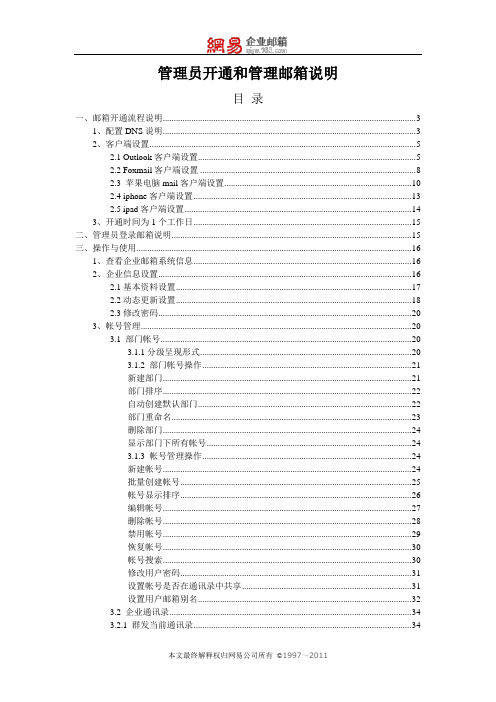
管理员开通和管理邮箱说明目录一、邮箱开通流程说明 (3)1、配置DNS说明 (3)2、客户端设置 (5)2.1 Outlook客户端设置 (5)2.2 Foxmail客户端设置 (8)2.3 苹果电脑mail客户端设置 (10)2.4 iphone客户端设置 (13)2.5 ipad客户端设置 (14)3、开通时间为1个工作日 (15)二、管理员登录邮箱说明 (15)三、操作与使用 (16)1、查看企业邮箱系统信息 (16)2、企业信息设置 (16)2.1基本资料设置 (17)2.2动态更新设置 (18)2.3修改密码 (20)3、帐号管理 (20)3.1 部门帐号 (20)3.1.1分级呈现形式 (20)3.1.2 部门帐号操作 (21)新建部门 (21)部门排序 (22)自动创建默认部门 (22)部门重命名 (23)删除部门 (24)显示部门下所有帐号 (24)3.1.3 帐号管理操作 (24)新建帐号 (24)批量创建帐号 (25)帐号显示排序 (26)编辑帐号 (27)删除帐号 (28)禁用帐号 (29)恢复帐号 (30)帐号搜索 (30)修改用户密码 (31)设置帐号是否在通讯录中共享 (31)设置用户邮箱别名 (32)3.2 企业通讯录 (34)3.2.1 群发当前通讯录 (34)3.2.2 导出企业通讯录 (35)3.3部门群发 (35)3.4群发名单 (37)3.4.1新建群发名单 (37)3.4.2 编辑群发名单 (38)3.4.3 删除群发名单 (38)3.4.4 禁用群发名单 (38)3.4.5 解禁群发名单 (39)3.5 随身邮帐号 (39)3.5.1 随身邮的类型 (39)3.5.2 随身邮资费标准 (40)3.5.3 帐号绑定规则 (40)3.5.4 随身邮短信下发条数的分配 (40)3.5.5 企业随身邮帐号的使用方法 (41)新增绑定帐号 (41)编辑帐号 (42)随身邮绑定关系的解除与恢复 (43)随身邮的其他说明 (43)4、权限管理 (44)4.1 管理员权限 (44)4.1.1企业邮箱用户角色分类及权限 (44)4.1.2 权限详细说明 (45)超级管理员和企业管理员权限说明 (45)部门管理员权限说明 (47)4.1.3部门管理员的管理操作 (48)权限管理 (48)查看管理员 (48)新增管理员 (48)删除管理员 (49)编辑管理员 (50)部门管理员的帐号管理 (51)部门帐号 (51)企业通讯录 (51)部门群发 (51)4.2 IP登录管理 (52)4.3 黑、白名单设置 (53)5、系统日志 (55)5.1 什么是系统日志 (55)5.2操作记录 (55)5.3 IP登录查询 (56)5.4邮件收发统计 (57)5.5用户使用状态 (58)5.6自主备份 (59)一、邮箱开通流程说明1、配置DNS说明要使用网易企业电子邮件服务,您需要修改DNS配置及指向:第一步:登录您的DNS托管帐户,并转到MX 记录维护页。
公司邮箱使用说明书
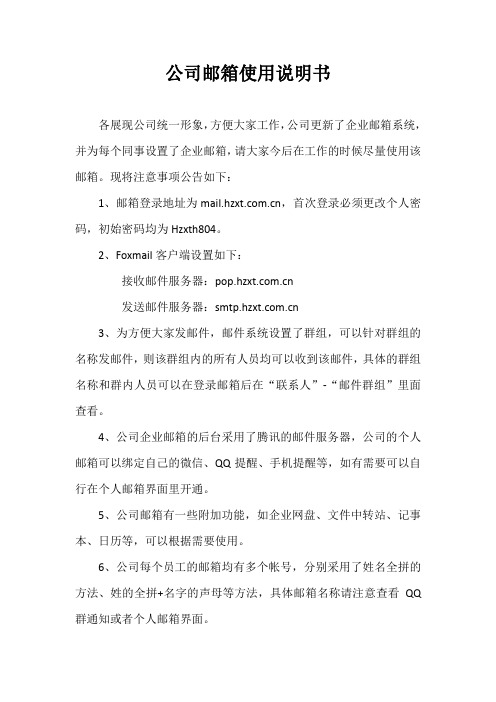
公司邮箱使用说明书
各展现公司统一形象,方便大家工作,公司更新了企业邮箱系统,并为每个同事设置了企业邮箱,请大家今后在工作的时候尽量使用该邮箱。
现将注意事项公告如下:
1、邮箱登录地址为,首次登录必须更改个人密码,初始密码均为Hzxth804。
2、Foxmail客户端设置如下:
接收邮件服务器:
发送邮件服务器:
3、为方便大家发邮件,邮件系统设置了群组,可以针对群组的名称发邮件,则该群组内的所有人员均可以收到该邮件,具体的群组名称和群内人员可以在登录邮箱后在“联系人”-“邮件群组”里面查看。
4、公司企业邮箱的后台采用了腾讯的邮件服务器,公司的个人邮箱可以绑定自己的微信、QQ提醒、手机提醒等,如有需要可以自行在个人邮箱界面里开通。
5、公司邮箱有一些附加功能,如企业网盘、文件中转站、记事本、日历等,可以根据需要使用。
6、公司每个员工的邮箱均有多个帐号,分别采用了姓名全拼的方法、姓的全拼+名字的声母等方法,具体邮箱名称请注意查看QQ 群通知或者个人邮箱界面。
